Easter Egg - Chơi trò chơi Unicorn trên Firefox Bản dựng ban đêm
Trình duyệt Mozilla Firefox(Mozilla Firefox) có một vài quả trứng Phục sinh(Easter) được trồng trong đó. Đây là những tính năng ẩn hoặc những điều bất ngờ được nhúng trong trình duyệt mà bạn có thể dễ dàng truy cập qua trang “about:”. Trang mở ra cánh cửa để thay đổi cài đặt, tùy chỉnh giao diện người dùng, thông tin hiệu suất, v.v. Hữu ích nhất là URL about: config, hiển thị các tùy chọn và cài đặt có thể được kiểm tra và thay đổi. Nếu đang chạy phiên bản Firefox Quantum 57 mới nhất, bạn có thể thưởng thức Easter Egg bí mật mới .
Trứng Phục sinh(Easter Egg) bí mật được tiết lộ trong bản dựng Nightly(Nightly build) của trình duyệt web Mozilla Firefox là một trò chơi “Pong” có một con kỳ lân bay và đầy màu sắc. Kỳ lân, nếu bạn còn nhớ đã xuất hiện lần đầu tiên từ rất lâu trong một Trứng Phục sinh(Easter Egg) khác .
Chơi trò chơi Unicorn(Play Unicorn) trong Firefox Bản(Firefox Nightly) dựng ban đêm
Những(First) điều đầu tiên trước tiên. Mở cửa sổ Customize của (Customize)Firefox . Để làm điều này, hãy nhấp chuột phải vào biểu tượng bánh hamburger hiển thị ở góc trên cùng bên phải của cửa sổ trình duyệt và chọn tùy chọn “ Customize ”.
Sau khi thực hiện xong việc này, bạn sẽ cần phải di chuyển tất cả các nút có trong cửa sổ tùy chỉnh thanh công cụ sang thanh công cụ chính.
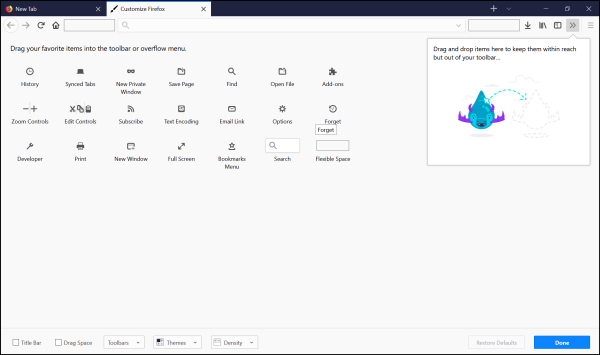
Tóm lại, bạn cần làm trống trang tùy chỉnh bằng cách kéo-n-thả tất cả các mục hiện có vào thanh công cụ của Firefox .

Khi hoàn thành, Easter Egg(Easter Egg) bí mật ẩn sẽ xuất hiện. Bạn sẽ nhận thấy một hộp / nút “Unicorn” mới được thêm vào bên cạnh hộp thả xuống “Mật độ”.
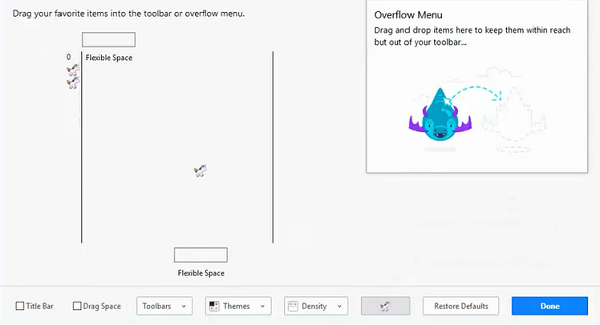
Nhấp(Click) vào nút “Unicorn” và nó sẽ khởi chạy trò chơi “Pong” bí mật. Nó gợi nhớ đến trò chơi “Jardinains” cổ điển.
Bạn có thể chơi trò chơi bằng cách chỉ cần di chuyển mục "Không gian linh hoạt" phía trên với sự trợ giúp của các phím mũi tên trái / phải. Mục “Không gian linh hoạt” thấp hơn do Firefox kiểm soát .
Sau khi hoàn tất, bạn có thể khôi phục tất cả các nút mặc định của thanh công cụ và xóa các nút phụ bằng cách truy cập lại trang “Tùy chỉnh” và nhấp vào nút “Khôi phục mặc định”.
That’s it!
Hãy cho chúng tôi biết nếu thủ thuật này có hiệu quả với bạn và chia sẻ kinh nghiệm của bạn với chúng tôi trong phần bình luận bên dưới.
MẸO(TIP) : Bạn cũng có thể chơi trò chơi Khủng long T-Rex được tích hợp sẵn trong trình duyệt Chrome khi ngoại tuyến.
Related posts
Firefox Nightly, Developer, Beta, và Aurora edition là gì
Play Microsoft Flight Simulator game Trong Browser của bạn
Trò chơi Play MS DOS trực tuyến tại 5 trang web hàng đầu này
Sẽ PS5 Play PS4 and PS3 Games?
Cách sử dụng Steam Remote Play xuống Stream Local Multiplayer Games Anywhere
Block Notifications, Microphone, Camera yêu cầu trong Firefox browser
Kích hoạt, vô hiệu hóa hoặc sử dụng nhiều Picture-in-Picture video mode trong Firefox
Cách lưu trang web là PDF trong Chrome or Firefox
Change User Interface language cho Chrome or Firefox browser
Làm thế nào để Fix Twitter không tải trên Firefox error?
Cách cho phép hoặc Block Add-on installation trên Firefox
Mozilla Firefox hữu ích nhất về: Cấu hình Tweaks
Các vấn đề Fix Firefox với tiện ích bổ sung, plugin hoặc phần mềm không mong muốn
Vấn đề & vấn đề Fix Firefox trên Windows PC
Khôi phục thiếu hoặc xóa Firefox Bookmarks or Favorites
Chụp hoặc chụp ảnh màn hình trong trình duyệt Chrome or Firefox tự nhiên
Make Firefox display Media Controls trên Windows 10 Lock Screen
Cách tự động xóa Firefox Cookies, Cache, History khi thoát
Trình duyệt của bạn được quản lý bởi tổ chức của bạn, nói Firefox, Edge
Vô hiệu hóa telemetry and data collection trong Firefox Quantum browser
